Cum să se întoarcă laptop-ul pentru a fabrica starea Lenovo IdeaPad
Pentru informații cu privire la modul de a reveni la starea inițială a sistemului de recuperare a notebook-uri din seria ThinkPad de la Lenovo partiție, am spus deja. Acum a venit la laptop-uri Lenovo IdeaPad, în cazul în care revenirea la setările din fabrică procedura este pusă în aplicare în mod diferit.
Înainte de a trece la descrierea procedurii de recuperare a laptop-uri Lenovo IdeaPad, ca de obicei, am foarte recomanda introducerea de pre-citit un articol intitulat „Cum să se întoarcă laptop-ul la starea din fabrică: intrarea.“ care conține informații de bază despre procedura de recuperare laptop-uri la starea inițială a partiției de recuperare, precum și măsurile necesare pentru a fi luate pentru a nu pierde date importante.
De asemenea, va recomand cu tărie să nu procedeze la recuperarea sistemului până când ați citit acest articol până la sfârșitul anului. Nu știi niciodată ce nuanțe pot să apară.
Deci, pentru a porni Lenovo IdeaPad recuperarea sistemului de notebook-uri folosind butonul de pornire sistem OneKey Rescue, cu care a efectuat sistem de resuscitare de la o imagine stocată în partiția de recuperare.
Locul de amplasare OneKey Rescue butonul de sistem poate varia în funcție, precum și aspectul său. În funcție de modelul specific, acesta poate fi pe carcasă sau cadrul de afișare pentru a fi externe sau încastrate. Nu contează. Este important ca atingerea acestuia va reveni pentru a restabili lansarea sistemului.

Start Lenova IdeaPad Procedura de notebook-uri de recuperare poate fi la fel de pe calculator și din sistemul de operare. Considerăm că cea mai avansată cazul în care sistemul de operare este deteriorat, astfel încât calculatorul nu va porni.
Click pe notebook-ul este oprit butonul de pornire sistem OneKey Rescue. Calculatorul va porni și după un timp apare în meniul Start pe desktop, în care vom avea nevoie pentru a alege caracteristica de recuperare OneKey.

Primul lucru pe care trebuie să alegem dacă dorim să se întoarcă sistemul la starea din fabrică, sau restaurați-l din partea utilizatorului de rezervă. Selectați prima opțiune și faceți clic pe „Next“.

În imaginea următoare vom afișa informațiile privind opțiunile de recuperare și ne avertizează să nu deconectați nici o putere până la sfârșitul procedurii. Mota privind starea și faceți clic pe „Start“.

Am întrebat dacă vrem cu adevărat să restaurați partiția de sistem la starea inițială. Răspuns „Da“.

Am fost avertizați că, în acest caz, toate datele stocate pe partiția de sistem va fi distrus. Dacă urmați cu strictețe recomandările articolul „Cum să se întoarcă laptop-ul la starea din fabrică: intrarea.“ Aceasta nu înseamnă nimic să se teamă. Faceți clic pe „Da“.


Potrivit sfârșitul procedurii, apare un mesaj că sistemul de restaurare este completă. Faceți clic pe OK.

Faceți clic pe butonul „Finish“.

În continuare, vom cere să opriți computerul sau reporniți-l. Că presa - munca ta, dar sistemul de restaurare va fi finalizat numai după o repornire. Prin urmare, dacă doriți să finalizeze restaurarea chiar acum, faceți clic pe „Reset“, și dacă nu te superi o pauză, selectați „off“.
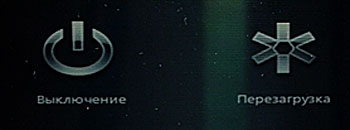
După ce a porni computerul va porni automat pregătirea pentru lansarea primului Ferestre. Așteptați până când afișajul arată selectarea meniului de limbă a sistemului.
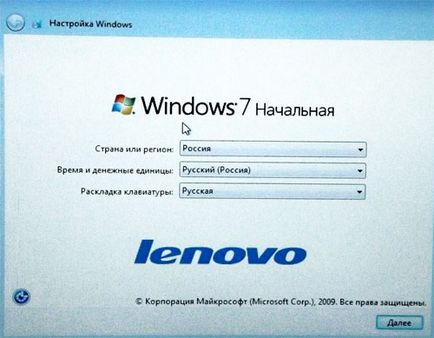
Vă recomandăm lectură:
Ivan, pe unele laptop-uri sistem de recuperare nu pornește dacă dimensiunea partiției este schimbat. Nu știu acest lucru în Lenovo, dar țineți cont de faptul că pot exista probleme.
Apoi, probabil, mai ușor de întreținut Akronisom, iar întregul disc este împărțit în două secțiuni.